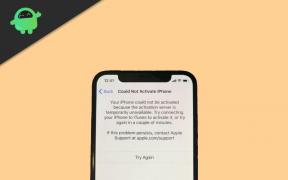Ko darīt, ja WhatsApp Web nedarbojas datorā vai klēpjdatorā?
Problēmu Novēršanas Ceļvedis / / August 05, 2021
WhatsApp tīmeklis ir lielisks veids, kā lietotājiem nodrošināt datora pieredzi mobilajā platformā. Interfeiss ir tāds pats kā jūs redzat viedtālrunī. Tomēr to var izmantot personālajā datorā. Bet dažreiz lietotāji sūdzas, ka WhatsApp Web nedarbojas. Tāpēc šajā rokasgrāmatā esmu ievietojis dažas problēmu novēršanas rokasgrāmatas, lai novērstu šo problēmu.
Parasti cilvēki izmanto WhatsApp tīmekli, strādājot pie sava datora. Tā vietā, lai katru reizi, kad parādās paziņojums par WhatsApp, vērstos pret viedtālruni, viņi to pašu var saņemt arī WhatsApp tīmeklī. Ja tas nedarbojas, tas ir jānovērš. Problēma var būt sakņota viedtālruņa lietotnē. Pretējā gadījumā pārlūkprogrammā var būt dažas problēmas. Tīmekļa saskarne ir tikai viedtālruņa lietotnes atspoguļojums. Apskatīsim, kādi var būt problēmas cēloņi un kā tos novērst.

Saistīts | Kā pievienot kontaktus WhatsApp, izmantojot QR kodus
Satura rādītājs
- 1 Iemesli, kāpēc WhatsApp Web var nedarboties
-
2 Problēmu novēršana, kad WhatsApp Web nedarbojas
- 2.1 Atjauniniet savu WhatsApp viedtālrunī
- 2.2 Izmantojiet inkognito režīmu
- 2.3 Pārbaudiet, vai viedtālrunī nav tīkla problēmu
- 2.4 Atkārtoti izveidojiet savienojumu WhatsApp tīmeklī
- 2.5 Notīrīt pārlūkprogrammas sīkfailus
- 2.6 Izmantojiet Windows problēmu novēršanas rīku
- 2.7 Atspējot VPN
Iemesli, kāpēc WhatsApp Web var nedarboties
- Tīkla jautājumi
- Kļūda viedtālruņa lietotnē
- Problēma ar kešatmiņas datiem
- VPN neļauj lietotnei piekļūt serverim
- Daudzi pārlūkprogrammas sīkfailu dati, kas jāizdzēš.
Problēmu novēršana, kad WhatsApp Web nedarbojas
Apskatīsim dažādas problēmu novēršanas metodes, kuras varat ieviest, lai labotu WhatsApp tīmekli datorā.
Atjauniniet savu WhatsApp viedtālrunī
Dažreiz viedtālruņa WhatsApp lietotnes versijā var būt kāda kļūda vai kļūme. Tātad, vispirms tas ir jānovērš. Pretējā gadījumā kļūda, visticamāk, atspoguļosies WhatsApp tīmekļa versijā.
Lai pārbaudītu, vai nav pieejams jauns WhatsApp atjauninājums,
- Atveriet Play veikalu
- Pieskarieties hamburgera izvēlnei> Atlasīt Manas lietotnes un spēles
- Pārbaudiet to lietotņu saraksts, kurām nepieciešama atjaunināšana. Skatiet, vai WhatsApp ir iekļauts tajā
- Ja tas ir sarakstā, jābūt Atjaunināt poga blakus WhatsApp. Pieskarieties tam
iOS lietotājs to var izdarīt
- Palaidiet App Store
- pieskarieties Šodien > pieskarieties profila cilne augšējā labajā stūrī
- Ritiniet uz leju, lai redzētu, kurām lietotnēm ir nepieciešams atjauninājums. Rezultāts Atjaunināt poga attiecīgajām lietotnēm, kurām ir gaidāms atjauninājums.
Izmantojiet inkognito režīmu
Izmantojiet inkognito režīmu, lai atvērtu jaunus pārlūkošanas logus, jo tajā nebūs iepriekš pārlūkprogrammā saglabātas pārlūkošanas informācijas, piemēram, sīkfaili utt.
Ja izmantojat pārlūku Chrome,
- Palaidiet pārlūku
- Nospiediet Ctrl + Shift + N lai atvērtu atsevišķu inkognito režīma pārlūkošanas logu.
- Tagad ierakstiet Web. WhatsApp.com URL joslā

Ja izmantojat pārlūkprogrammu Firefox,
- Atveriet Firefox
- Nospiediet Ctrl + Shift + P lai palaistu jaunus privātus logus pārlūkošanai
- URL joslā ierakstiet Web. WhatsApp.com
Pārbaudiet, vai viedtālrunī nav tīkla problēmu
Kā jau teicu, tīmekļa versija tikai atspoguļo WhatsApp viedtālruņa lietotnes versiju. Tātad, ja viedtālrunī esošais WhatsApp nedarbojas pareizi, tas atspoguļosies arī pārlūkprogrammā.
Pārliecinieties arī, vai viedtālrunis nedarbojas lidojuma režīmā. Pretējā gadījumā visa tīkla savienojamība tiks bloķēta. Lai arī datorā, iespējams, ir labs interneta savienojums, WhatsApp tīmeklis nereaģēs.
Ja izmantojat WiFi, lai piekļūtu WhatsApp tīmeklim, iespējams, tas kādu iemeslu dēļ nedarbojas. Jūs varat mēģināt pāriet uz mobilajiem datiem un pēc tam ļaut personālajam datoram izveidot savienojumu, izmantojot karsto punktu, un pārbaudīt, vai WhatsApp darbojas tīmeklī.
Pārbaudiet, vai visas mājas savienojuma interneta savienojums nav uzturēts, lai veiktu apkopi. Par to varat lūgt savu ISP atbalstu. Ja apkopes dēļ internets nedarbojas, jums jāgaida, līdz tīkls atkal darbojas.
Atkārtoti izveidojiet savienojumu WhatsApp tīmeklī
Tas ir vienkāršs risinājums, kurā jums ir jāpiesakās no nereaģējošas WhatsApp tīmekļa sesijas. Pēc tam piesakieties un vēlreiz izveidojiet savienojumu ar WhatsApp tīmekļa serveri, skenējot QR kodu. Ļaujiet man uzstādīt jūsu vietā.
- Pieņemsim, ka jūs jau esat iestrēdzis WhatsApp tīmeklī
- Pēc tam noklikšķiniet uz 3 punktu poga > atlasīt Izlogoties

- Viedtālrunī atveriet WhatsApp> sākuma ekrānā noklikšķiniet uz trīs punktu pogas> atlasiet WhatsApp Web

- Parādīsies tālruņa kamera skenējot QR kodu kas būs atrodams vietnē WhatsApp tīmeklis.
- Skenējiet QR un pēc dažām sekundēm tiks aktivizēts WhatsApp Web
Tagad jūs atkal tiksit atkal savienots ar WhatsApp tīmekli.
Vadīt| Kā nomainīt WhatsApp atrašanās vietu iPhone tālrunī
Notīrīt pārlūkprogrammas sīkfailus
Sīkdatnes galvenokārt ir informācija par apmeklētajām vietnēm, tīmekļa sesijām, pieteikšanos utt. Dažreiz pārāk daudz šīs informācijas var radīt jucekli. Tas var izraisīt tīmekļa pārlūka nepareizu darbību. Tādējādi mēs varam redzēt, ka WhatsApp tīmeklis nedarbojas pareizi. Tātad, jums ir jāizdzēš pārlūka sīkfaili. Šeit ir norādīti soļi, kā to izdarīt.
- Palaidiet pārlūku
- Noklikšķiniet uz trīs punktu pogas labajā pusē> dodieties uz Iestatījumi

- Iekš Meklēšanas iestatījumi lodziņš, ierakstiet dzēst sīkdatnes > no rezultātiem atlasiet Dzēst pārlūkošanas datus

- Pāriet uz Cilne Pamata > Atlasiet Sīkdatnes un citi vietnes dati> Iestatiet laika diapazonu uz Visu laiku

- Klikšķiniet uz Izdzēst datus
Izmantojiet Windows problēmu novēršanas rīku
Ja izmantojat Windows datoru / klēpjdatoru, ir sistēmas rīks, kuru varat izmantot, lai labotu WhatsApp tīmekli, ja tas nedarbojas pareizi. Es runāju par interneta problēmu novēršanas rīku, kas ir pieejams Windows sistēmas iestatījumos.
- Meklēšanas lodziņā ierakstiet Iestatījumi lai atvērtu sava datora / klēpjdatora sadaļu Iestatījumi

- Pēc tam noklikšķiniet uz opcijas Atjaunināšana un drošība

- Nākamajā ekrānā no kreisās sānjoslas atlasiet Problēmu novēršana
- Atlasiet Interneta savienojumi > noklikšķiniet uz Palaidiet problēmu novēršanas rīku

- Nākamajā dialoglodziņā atlasiet Palīdziet man izveidot savienojumu ar noteiktu tīmekļa lapu
- Pēc tam vietnes adreses joslā ievadiet tīmeklī. WhatsApp.com. Noteikti pirms URL ievietojiet prefiksu https: //.

- Klikšķis Nākamais

Tad sistēma uzraudzīs tīklu un informēs jūs par to, vai ir kāda problēma interneta savienojumā vai kas cits.
Atspējot VPN
Ja izmantojat VPN, iespējams, kāda iemesla dēļ serveris nepieslēdzas WhatsApp tīmekļa serverim. Tātad, mēģiniet atspējot VPN, ja to pašlaik neizmantojat, un atkārtoti izveidojiet savienojumu ar WhatsApp tīmekli, kā jau minēju iepriekš. Skatiet, vai tas jums atrisina problēmu. Pretējā gadījumā mēģiniet pārslēgt serveri, atlasot dažādus reģionus, kas ir pieejami jūsu VPN.
TroubleShoot| Pilnīgs ceļvedis, lai novērstu visas izplatītās WhatsApp problēmas
Tātad, viss, puiši. Tas viss bija par to, kā noteikt WhatsApp Web, kas nedarbojas datorā, izmantojot dažas vienkāršas problēmu novēršanas metodes. Izmēģiniet šos un dariet man zināmu, kāda metode jums derēja.
Lasīt Tālāk,
- Kā atjaunot WhatsApp ziņojumus Android ierīcē
- WhatsApp paziņojumi netiek rādīti Android / iOS ierīcēs: kā to novērst
Swayam ir profesionāls tehnoloģiju emuāru autors ar maģistra grādu datorprogrammās, kā arī viņam ir pieredze Android izstrādē. Viņš ir pārliecināts Stock Android OS cienītājs. Papildus tehnoloģiju emuāru rakstīšanai viņam patīk spēlēt spēles, ceļot un spēlēt / mācīt ģitāru.